MicrosoftEdgeブラウザに拡張機能をインストールする方法

EdgeブラウザはWindows10の優れた点の1つです。Microsoftが主張しているように、これはラップトップやノートブックのバッテリーバックアップを改善したい場合に特に当てはまります。
そうは言っても、アニバーサリーアップデートで長い間待った後、Windows10ユーザーはEdgeブラウザの拡張機能をサポートするようになりました。初期のインサイダービルドと比較して、MicrosoftはWindowsストアから直接Edgeブラウザーに拡張機能を簡単にインストールできるようにしました。今のところ、ストアにはかなりの数の拡張機能があります。さらに、拡張機能はChrome拡張機能に近いです。これにより、開発者は拡張機能をEdgeブラウザーに簡単に移植できます。
以下は、Windows10のEdgeブラウザに拡張機能をインストールする方法です。
Windowsストアから拡張機能をインストールする
Windowsストアから拡張機能をインストールするのが最も簡単な方法です。開始するには、Edgeブラウザーを開き、右上隅に表示されるメニューアイコン(3つの水平ドット)をクリックします。次に、オプションのリストから[拡張機能]を選択します。
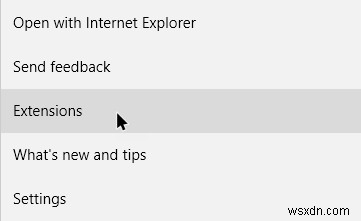
上記のアクションは、インストールされているすべての拡張機能を表示します。ご覧のとおり、私はすでにLastPassをインストールしています。新しい拡張機能をインストールするには、「ストアから拡張機能を取得する」リンクをクリックします。
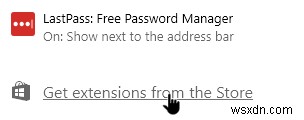
リンクをクリックするとすぐに、Windowsストアが自動的に開き、利用可能なすべての拡張機能が表示されます。インストールする拡張機能をクリックするだけです。私の場合、OneNoteWebクリッパーを選択しています。
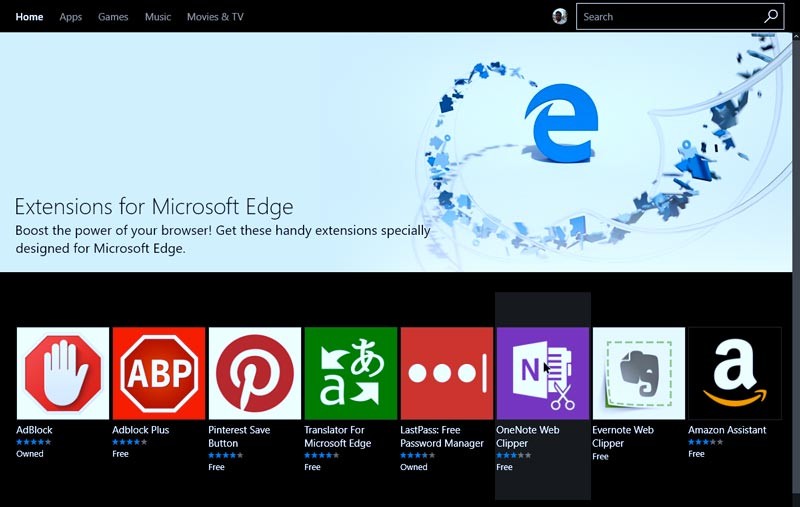
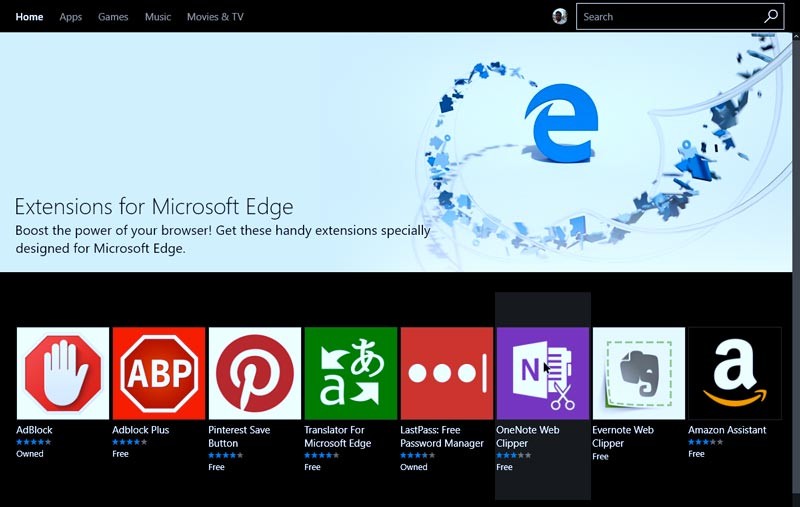
このウィンドウで「無料」ボタンをクリックします。
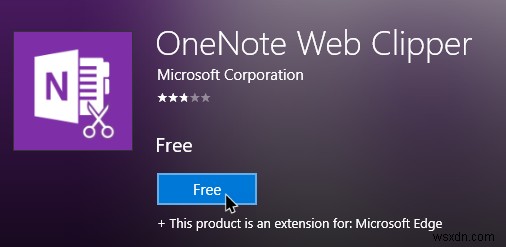
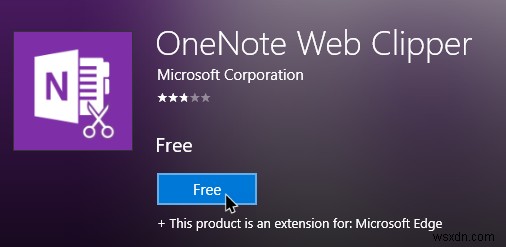
上記のアクションにより、Edge拡張機能が自動的にダウンロードおよびインストールされます。インストール後、Edgeブラウザにプロンプトが表示されます。 [オンにする]ボタンをクリックするだけで、インストールされている拡張機能をアクティブ化できます。
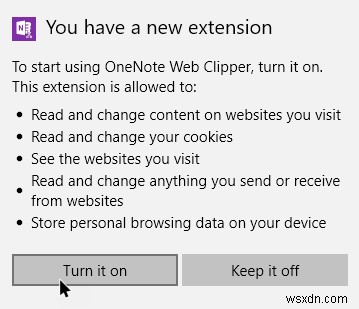
やるべきことはこれだけです。拡張機能が正常にインストールされました。
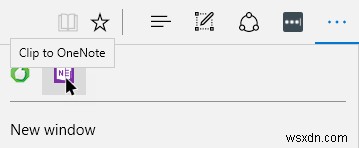
デフォルトでは、拡張子はアドレスバーから非表示になっています。アドレスバーに拡張子を表示する場合は、拡張子を右クリックして、[アドレスバーの横に表示]オプションを選択します。
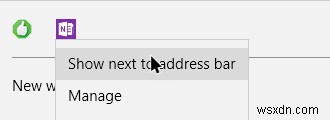
拡張機能を手動でインストールする
Windowsストアで利用できない拡張機能がある場合は、手動でインストールすることもできます。その前に、拡張機能開発者向けオプションを有効にする必要があります。
これを行うには、about:flagsと入力します アドレスバーでEnterボタンを押します。 [設定]ページで、[拡張機能開発者機能を有効にする]チェックボックスをオンにして、ページを閉じます。
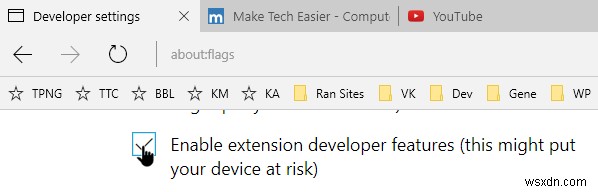
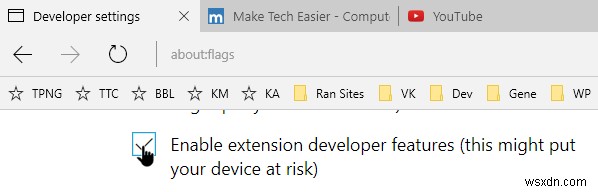
拡張機能の開発者向けオプションを有効にした後、手動でインストールする拡張機能をダウンロードし、その中の拡張機能フォルダーをデスクトップに解凍します。私の場合、Youtube用のTurn OfftheLights拡張機能をダウンロードしました。
次に、メニューアイコンをクリックし、[拡張機能]オプションを選択してから、[拡張機能の読み込み]ボタンをクリックします。
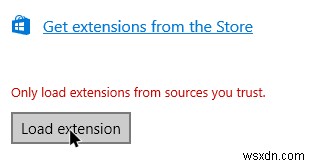
上記の操作により、「フォルダの選択」ウィンドウが開きます。ここで、拡張フォルダを抽出した場所を参照して選択し、[フォルダの選択]ボタンをクリックします。
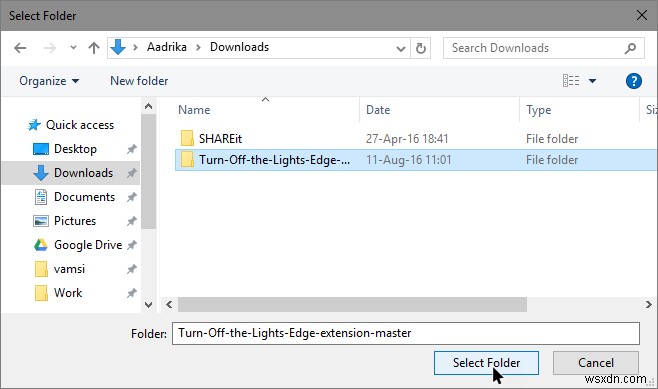
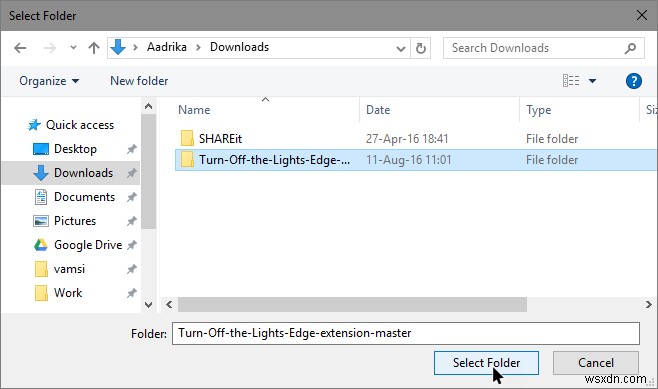
これで、拡張機能をインストールしてアクティブ化できました。
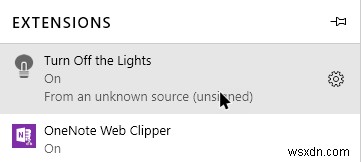
拡張機能を削除またはオフにする場合は、拡張機能を右クリックして、適切なオプションを選択します。
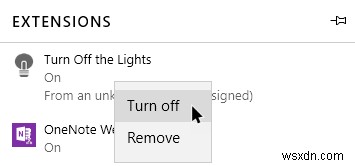
Edgeブラウザの拡張機能についての考えや経験を共有するために以下にコメントしてください。
-
MicrosoftEdgeブラウザを無効にする方法
Microsoftは過去にInternetExplorerに不運をもたらしましたが、それでもWindows10では利用可能です。マイクロソフトは一歩先を進んで、他の有名なブラウザの競合製品の開発に取り組み始めました。そこで、 Microsoft Edgeを導入しました これは間違いなくIEの改良版ですが、 Chrome、Firefox、のような市場の巨人からはまだはるかに遅れています。 など。したがって、バグが非常に多いため、このリリースに人々は満足していません。 Edgeがオーディエンスを失う原因になります。 そのため、人々は無効化または削除する方法を尋ねています。 Windows10内の
-
Microsoft Edge の拡張機能をインストールして管理する方法
Microsoft Edge には、Web をさらに活用できるいくつかの強力な機能が既定で含まれています。 Microsoft は、Web ノートで Web ページに注釈を付けたり、Cortana で情報を検索したり、閲覧モードで記事を楽しんだりすることを容易にしていますが、拡張機能をインストールすることで、Edge のエクスペリエンスをさらに向上させることができます。 Microsoft は、昨年の夏に Windows 10 Anniversary Update で Edge の拡張機能ストアを立ち上げました。 2015 年 11 月の更新プログラムまたは元のバージョンの Windows
